VBA学习-控件-笔记-2016
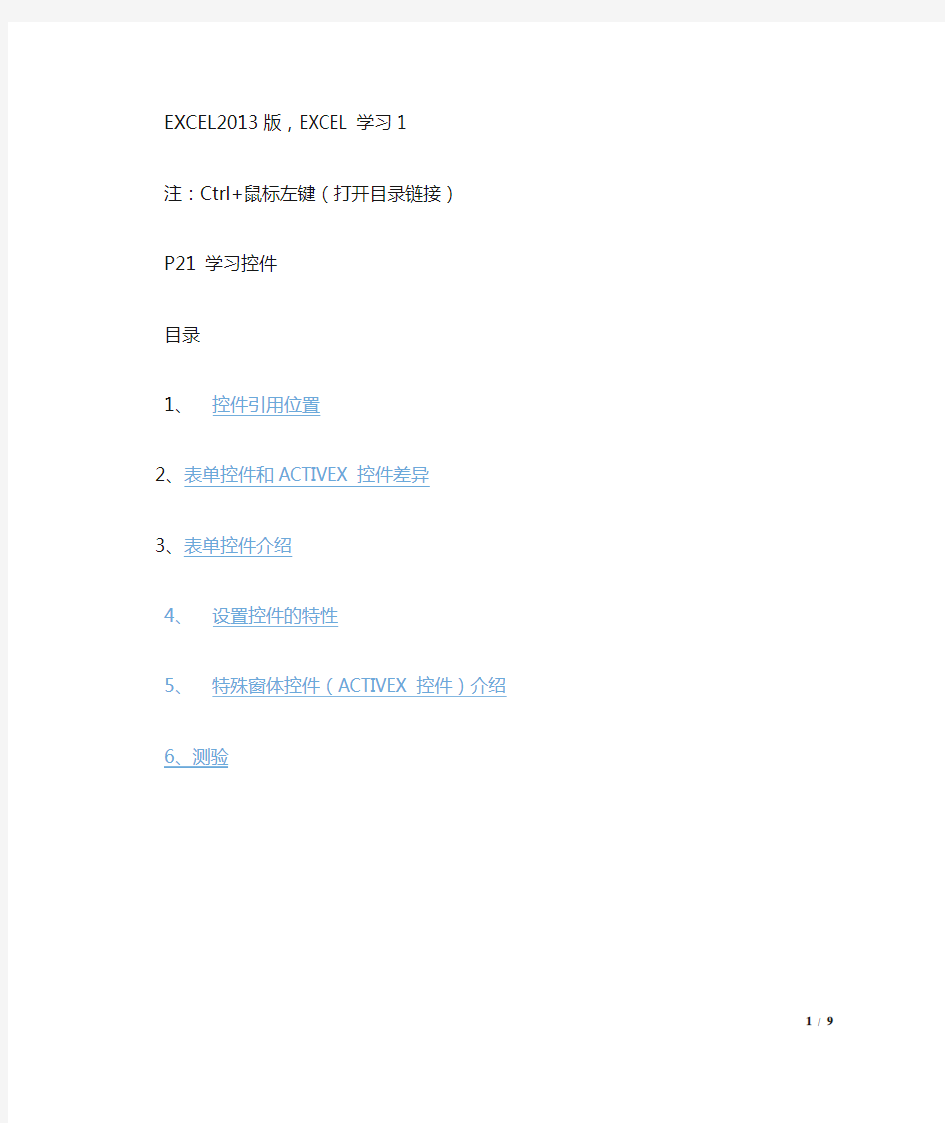
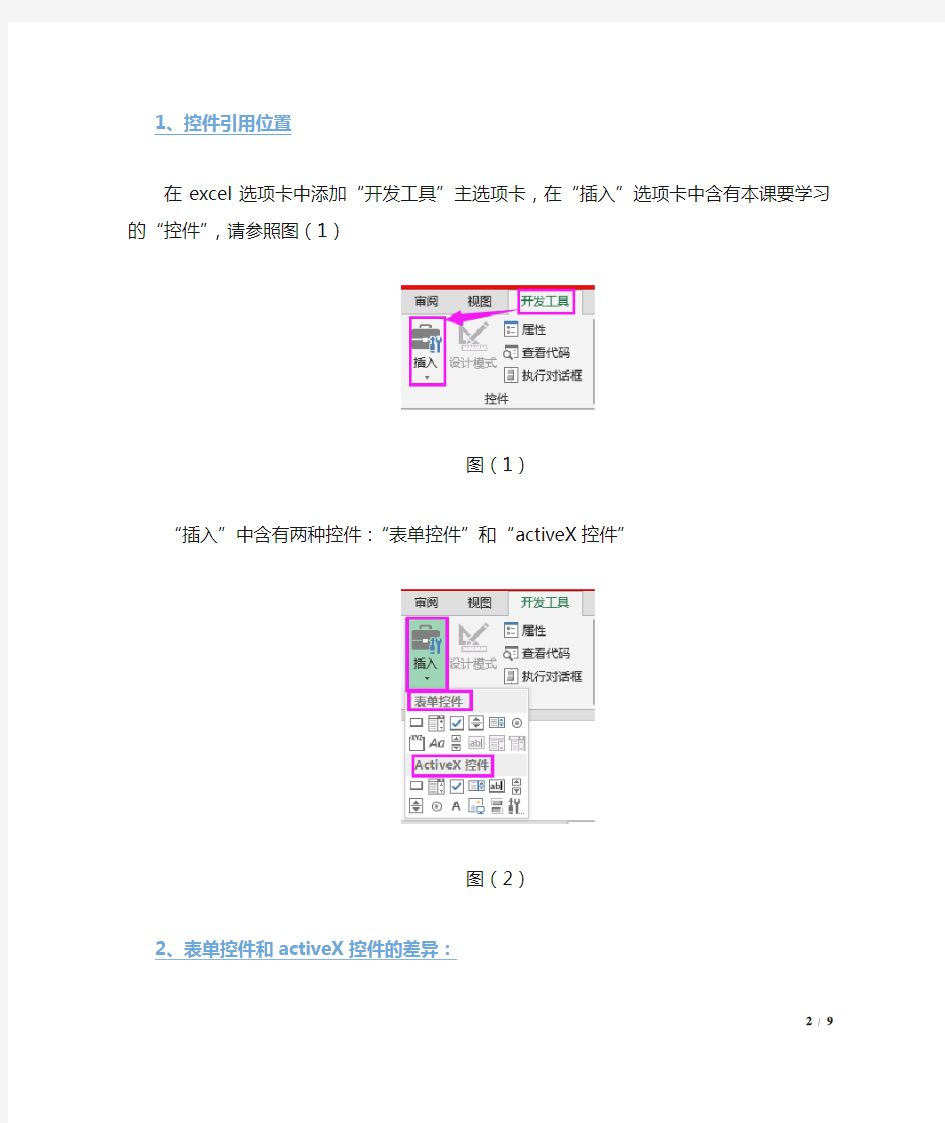
EXCEL2013版,EXCEL学习1
注:Ctrl+鼠标左键(打开目录链接)
P21 学习控件
目录
1、控件引用位置
2、表单控件和ACTIVEX控件差异
3、表单控件介绍
4、设置控件的特性
5、特殊窗体控件(ACTIVEX控件)介绍
6、测验
1 / 9
1、控件引用位置
在excel选项卡中添加“开发工具”主选项卡,在“插入”选项卡中含有本课要学习的“控件”,请参照图(1)
图(1)
“插入”中含有两种控件:“表单控件”和“activeX控件”
图(2)
2、表单控件和activeX控件的差异:
表单控件:
可以“编辑文字”来更改显示名称,可以为控件“指定宏”,可以“设置控件格式”(表单控件的设置格式比activeX控件更全面)
表单控件不同于ACTIVEX控件的主要在于可以为其“指定宏”,
2 / 9
可以参照图(3)【在sheet中添加按钮窗体控件,并右键单击控件弹出下拉菜单】
图(3)
ActiveX控件
可以查看改变控件的“属性”(图(5))caption为控件的显示名称(同表单控件中的编辑文字);可以“查看代码”(进入查看代码中可以编辑控件的代码,将想制定的宏的程序语句复制到此中可以达到和表单控件指定宏同样的作用);“命令按钮对象”
中的“编辑”选项同表单控件的编辑文字作用一致;还可以“设置控件格式”
可以参照图(4)【在sheet中添加命令按钮,并右键单击控件弹出下拉菜单】
3 / 9
图(4)
图(5)
3、表单控件介绍
4 / 9
按钮:用于执行宏命令
组合框:用于显示多个选项并从中选择(可以选择其中的项目或者输入一个其他的值)
复选框:踏实一个选择控件,通过单击可以选择和取消选择,可以多项选择
微调控件:也是一种数值选择机制,通过单击控件的箭头来选择数值。例如改变Windows日期或时间就会使用到微调控件
列表框:用于显示多个选项并从中选择只能单选
分组框:用于将其他控件进行组合
标签:用于表现静态文本
滚动条:不是常见的来给很长的窗体添加滚动能力的控件,而是一种选择机制。例如:调节过渡色的滚动条控件(包含水平滚动条和垂直滚动条)
4、设置控件的特性
复选框控件:
1、添加复选框表单控件:开发工具→插入→复选框(窗体控件)→在sheet
中鼠标左键拖动来控制控件的形状和大小
2、改变复选框的显示名称为“A1”:右键单击控件→单击编辑文字→A1
5 / 9
3、添加单元格链接::右键单击控件→设置控件格式→控制→单元格链接选
中A1→确定
4、查看A1单元格中的显示:单击任意单元格,退出复选框设置→用鼠标左
键单击复选框,A1中出现TURE(意味着改控件被选中);再次单击该控
件,A1中出现FALSE(参考图(6))
图(6)
滚动条控件
1、添加滚动条控件:同上
2、添加单元格链接:同上
6 / 9
3、查看A1单元格中的显示:用鼠标单击滚动条上的向下的箭头,则A1的
数值增加1,继续单击则A1的数值继续增加
5、特殊窗体控件(ACTIVEX控件)介绍
●进入用户窗体:
1、进入VBA编辑器:开发工具→visual basic→进入VBA编辑器(如图(7))
2、打开用户窗体:工具→用户窗体→打开的用户窗体显示为图(8),编辑
器中显示出一个名为“userform6”的窗体和“控件工具箱”
图(7)
图(8)
●新控件介绍
7 / 9
切换按钮:选中该控件,那么会保持被按下的状态。如果再次单击它就恢复为没有按下的状态。
选项卡条(TABStrip):它是包含多个选项卡的控件。通常用来对相关信息进行组织或分类(每页有相同的布局)
多页控件:外观类似选项卡条,是包含一页或多页的控件。各页包含不同的控件不同的布局
图像控件:准许窗体上放置图片。图片格式:
未知控件:通过这个控件可以将用户窗体折叠起来以便选择单元格区域5、小测验
1、例举两种可以让用户进行多选一的控件
解答:复选框,复合框,列表框(只能选一个)
2、如何将控件与单元格链接起来
解答:添加控件,右键单击控件,在设置控件格式中,控制选项中添
加与控件链接的单元格
3、是否只能在VBA编辑器中才能添加用户窗体?
解答:是
8 / 9
4、()是显示静态文本的控件
解答:标签
5、在VBA编辑器中看到的窗体网格线在运行时是否会自动显示?
解答:否
9 / 9
